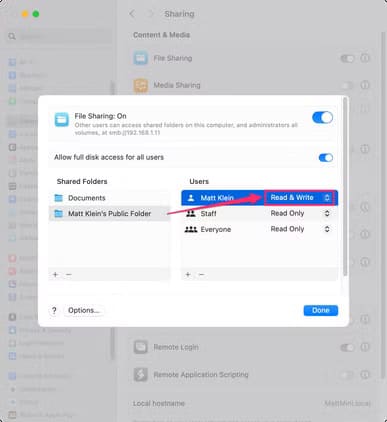نقل الملفات بين أجهزة Mac وAndroid بسهولة ودون تعقيد
تعدد الأجهزة التي نستخدمها يوميًا يجعل نقل الملفات بينها أمرًا ضروريًا، خاصة بين أنظمة تشغيل مختلفة مثل Mac وAndroid. على الرغم من أن العملية قد تبدو معقدة للبعض، إلا أن هناك طرقًا بسيطة وفعالة لنقل الملفات بين هذه الأجهزة دون الحاجة إلى برامج معقدة أو إعدادات متقدمة. في هذا المقال، نستعرض أفضل الطرق لنقل الملفات بين أجهزة Mac وAndroid بسلاسة، مع التركيز على الحلول التي توفر الوقت وتجنبك التعقيدات التقنية.

أولاً، تأكد من أن جهاز Mac وجهاز Android متصلان بنفس شبكة Wi-Fi لمشاركة الملفات.
تأكد من تمكين مشاركة الملفات على نظام macOS حتى تتمكن من الوصول إلى المواقع المتصلة بالشبكة من جهاز Android.
استخدم تطبيقًا تابعًا لجهة خارجية مثل File Manager + على نظام Android للوصول إلى ملفات Mac، وانسخها إلى مجلد مشترك لسهولة الوصول إليها.
لا يجب أن يكون نقل الملفات بين جهاز Mac وجهاز Android أمرًا صعبًا. هناك مجموعة متنوعة من الخيارات المتاحة التي يمكنك استخدامها لنقل البيانات بسرعة وأمان دون أي متاعب.
إعداد جهاز Mac لمشاركة الملفات
لمشاركة الملفات بين جهاز Mac وجهاز Android، ستحتاج إلى تكوين كل جهاز، والتحقق من تكوينات الشبكة الخاصة بهما، وإعداد مشاركة الملفات على نظام macOS.
التحقق من متطلبات النظام والشبكة
أولاً، خذ بضع دقائق للتحقق من أن كلًا من جهازي Mac وAndroid متصلان بنفس الشبكة.
على جهاز Mac، تحقق من حالة Wi-Fi من شريط القائمة. بدلاً من ذلك، يمكنك تأكيد الاتصال بالانتقال إلى إعدادات النظام > الشبكة.
على نظام Android، افتح الإعدادات، ثم عادةً Wi-Fi، فقط للتأكيد على أنه متصل بنفس الشبكة التي يتصل بها جهاز Mac الخاص بك.
تمكين مشاركة الملفات على macOS
للبدء، يجب عليك أولاً تمكين مشاركة الملفات على macOS، حتى يتمكن جهاز Mac الخاص بك من مشاركة الملفات مع جميع أجهزة الشبكة لديك، بما في ذلك أجهزة Android.
افتح إعدادات النظام > عام > المشاركة، ثم قم بتمكين “مشاركة الملفات” في قائمة المشاركة.
حدد الرمز الموجود على اليمين لفتح نافذة تكوين المجلدات المشتركة، ثم حدد “الخيارات“. تأكد من تشغيل مشاركة الملفات عبر SMB وقم أيضًا بتمكين حسابك لمشاركة الملفات على Windows.
عند الانتهاء، حدد “تم” للعودة إلى نافذة المجلدات المشتركة.



إضافة مجلدات مشتركة ومستخدمين جدد وتكوين الوصول
أثناء قيامك بذلك، قد ترغب في إضافة المجلدات التي تريد مشاركتها وإضافة مستخدمين جدد وتكوين كيفية وصولهم إليها.
لإضافة مجلد مشترك، انقر أولاً على “+” أسفل جزء المجلد المشترك، ثم حدد المجلد وحدد “فتح”. بمجرد القيام بذلك، يمكنك تكوين الوصول، عن طريق تحديد المجلد، ثم مستخدم وتعيين أذونات الوصول، على سبيل المثال “للقراءة فقط” لعرض المجلدات ومحتوياتها فقط، أو “القراءة والكتابة” لتحريرها.


لإضافة مستخدمين أو إزالتهم، حدد زر “+” أو “–” الموجود أسفل جزء المستخدمين.

مشاركة الملفات من وإلى أجهزة Android
على نظام Android، يمكنك الوصول إلى مشاركات الملفات على جهاز Mac، ولكن الوصول إلى ملفات Android من جهاز Mac أمر معقد بعض الشيء. أفضل حل بديل وجدته هو نسخ ولصق الملفات على Android إلى مجلد مشترك على جهاز Mac.
قد لا تحتوي العديد من أجهزة Android على مدير ملفات يدعم مشاركات SMB، وفي هذه الحالة ستحتاج إلى تثبيت خيار تابع لجهة خارجية. أستخدم File Manager + (مجاني مع إعلانات)، لأنه يحتوي على الوظيفة التي ستحتاجها للاتصال بمشاركات الشبكة على جهاز Mac.



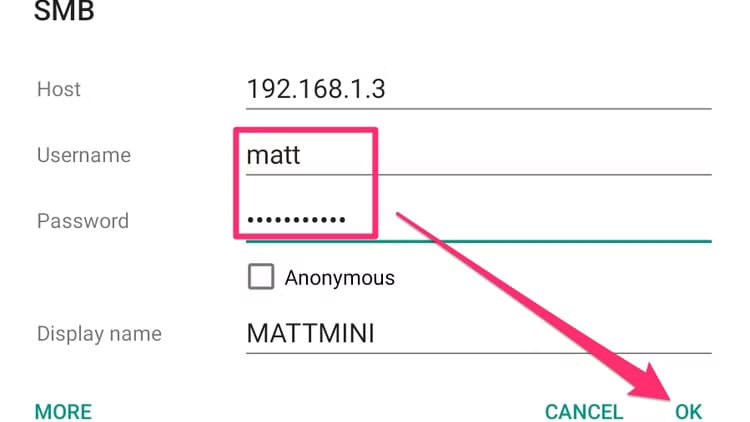
لقد قمت بتحديد خيار الشبكة المحلية، والذي يجعل الاتصال بأجهزتك الأخرى أسهل قليلاً لأنه يقوم تلقائيًا بملء المضيف (عنوان IP) واسم العرض (اسم NetBIOS). بعد ذلك، حدد جهاز Mac الخاص بك، وأدخل بيانات الاعتماد الخاصة بك، ثم حدد “موافق”. يجب أن تتمكن الآن من الوصول إلى المواقع المشتركة لجهاز Mac الخاص بك.
إن إعداد جهاز Android كخادم Samba ليس بالسهولة التي تتم بها على Linux. يكون الأمر أسهل إذا كان لديك ملفات تريد وضعها على جهاز Mac الخاص بك من جهاز Android الخاص بك (مثل لقطات الشاشة)، ثم يكون من الأفضل نسخها أو نقلها.

للقيام بذلك على File Manager +، ما عليك سوى تصفح موقع الجهاز وتحديد الملف، ثم “نسخ” أو “نقل”. بعد ذلك، تصفح الموقع على جهاز Mac الخاص بك حيث تريد نقل الملفات، ثم حدد “لصق“.
تهانينا، لقد نجحت في إعداد مشاركة الملفات بين جهاز Mac وجهاز Android، مما يجعل نقل الملفات سهلاً وقتما تحتاج إليها. من خلال تكوين إعدادات الشبكة وتمكين SMB على macOS وتعلم كيفية الوصول إلى المجلدات المشتركة من Android، يمكنك الآن نقل الملفات بسرعة وأمان ودون أي متاعب. استمتع براحة مشاركة الملفات بسلاسة عبر أجهزتك.
LocalSend هو خيار رائع آخر لمشاركة الملفات لاسلكيًا. تعرف على كيفية مشاركة الملفات بين Mac وLinux أو بين Mac وWindows، حتى تتمكن من الوصول إلى بياناتك بغض النظر عن مجموعات أنظمة التشغيل التي تستخدمها.
نقل الملفات بين أجهزة Mac وAndroid لم يعد عملية معقدة أو تستغرق وقتًا طويلاً. بفضل الأدوات والطرق البسيطة المتاحة اليوم، يمكنك مشاركة الملفات بين هذه الأجهزة بكل سهولة ودون عناء. سواء كنت تستخدم تطبيقات مخصصة أو حلولًا مدمجة في النظام، فإن الخيارات المتاحة تجعل هذه العملية سلسة وفعالة. مع استمرار تطور التكنولوجيا، يمكننا أن نتوقع المزيد من الحلول التي تسهل نقل الملفات بين الأنظمة المختلفة، مما يجعل تجربة المستخدم أكثر سلاسة وإنتاجية.